Cách vô hiệu hóa bảo vệ tính toàn vẹn hệ thống trên máy Mac (và tại sao bạn không nên)

Mac OS X 10.11 El Capitan bảo vệ các tệp và quy trình hệ thống bằng một tính năng mới có tên Bảo vệ toàn vẹn hệ thống. SIP là một tính năng ở cấp độ kernel, giới hạn những gì mà tài khoản gốc Root có thể làm.
Đây là một tính năng bảo mật tuyệt vời và hầu như tất cả mọi người - ngay cả những người dùng và người phát triển quyền lực của Cameron - cũng nên để nó được kích hoạt. Nhưng, nếu bạn thực sự cần sửa đổi các tệp hệ thống, bạn có thể bỏ qua nó.
Bảo vệ toàn vẹn hệ thống là gì?
Trên Mac OS X và các hệ điều hành tương tự UNIX khác, bao gồm cả Linux, có một tài khoản gốc Root mà theo truyền thống có toàn quyền truy cập vào toàn bộ hệ điều hành. Trở thành người dùng root - hoặc đạt được quyền root - cho phép bạn truy cập vào toàn bộ hệ điều hành và khả năng sửa đổi và xóa bất kỳ tệp nào. Phần mềm độc hại có được quyền root có thể sử dụng các quyền đó để làm hỏng và lây nhiễm các tệp hệ điều hành cấp thấp.
Nhập mật khẩu của bạn vào hộp thoại bảo mật và bạn đã cấp quyền gốc cho ứng dụng. Điều này theo truyền thống cho phép nó làm bất cứ điều gì với hệ điều hành của bạn, mặc dù nhiều người dùng Mac có thể không nhận ra điều này.
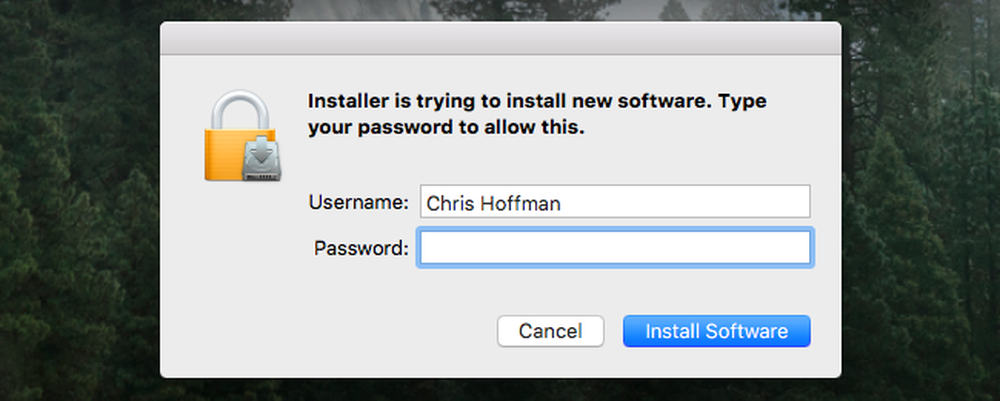
Bảo vệ tính toàn vẹn của hệ thống - còn được gọi là chức năng root rootless - bằng cách giới hạn tài khoản root. Hạt nhân hệ điều hành tự kiểm tra quyền truy cập của người dùng root và sẽ không cho phép nó thực hiện một số việc nhất định, chẳng hạn như sửa đổi các vị trí được bảo vệ hoặc tiêm mã vào các quy trình hệ thống được bảo vệ. Tất cả các tiện ích mở rộng kernel phải được ký và bạn không thể vô hiệu hóa Bảo vệ toàn vẹn hệ thống từ bên trong Mac OS X. Các ứng dụng có quyền root nâng cao không còn có thể can thiệp vào các tệp hệ thống.
Bạn rất có thể nhận thấy điều này nếu bạn cố gắng ghi vào một trong các thư mục sau:
- / Hệ thống
- / thùng
- / usr
- / sbin
OS X sẽ không cho phép điều đó và bạn sẽ thấy một thông báo về hoạt động không được phép sử dụng. OS X cũng sẽ không cho phép bạn gắn kết một vị trí khác trên một trong những thư mục được bảo vệ này, vì vậy không có cách nào khác.
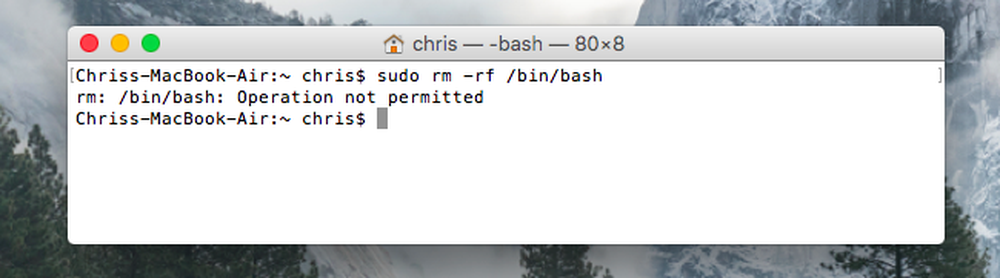
Danh sách đầy đủ các vị trí được bảo vệ được tìm thấy tại / System / L Library / Sandbox / rotless.conf trên máy Mac của bạn. Nó bao gồm các tệp như ứng dụng Mail.app và Chess.app có trong Mac OS X, vì vậy bạn không thể xóa chúng - ngay cả từ dòng lệnh với tư cách là người dùng root. Điều này cũng có nghĩa là phần mềm độc hại không thể sửa đổi và lây nhiễm các ứng dụng đó, tuy nhiên.
Không phải ngẫu nhiên, tùy chọn cấp phép sửa chữa đĩa cứng trong tùy chọn đĩa trong Tiện ích đĩa - được sử dụng từ lâu để khắc phục các sự cố Mac khác nhau - hiện đã bị xóa. Dù sao đi nữa, Bảo vệ Tính toàn vẹn của Hệ thống sẽ ngăn các quyền quan trọng của tệp bị giả mạo. Tiện ích đĩa đã được thiết kế lại và vẫn có tùy chọn First First Aid để sửa lỗi, nhưng không có cách nào để sửa chữa quyền.
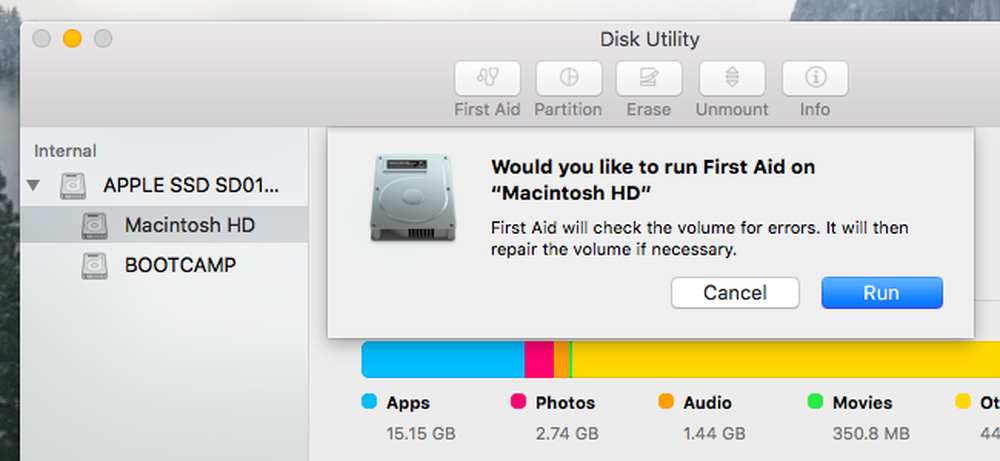
Cách vô hiệu hóa bảo vệ toàn vẹn hệ thống
Cảnh báo: Đừng làm điều này trừ khi bạn có lý do rất chính đáng để làm điều đó và biết chính xác những gì bạn đang làm! Hầu hết người dùng sẽ không cần phải tắt cài đặt bảo mật này. Nó không có ý định ngăn bạn gây rối với hệ thống - nó nhằm ngăn phần mềm độc hại và các chương trình có hành vi xấu khác làm rối hệ thống. Nhưng một số tiện ích cấp thấp chỉ có thể hoạt động nếu chúng có quyền truy cập không hạn chế.
Cài đặt Bảo vệ toàn vẹn hệ thống không được lưu trữ trong chính Mac OS X. Thay vào đó, nó được lưu trữ trong NVRAM trên mỗi máy Mac riêng lẻ. Nó chỉ có thể được sửa đổi từ môi trường phục hồi.
Để khởi động vào chế độ phục hồi, hãy khởi động lại máy Mac của bạn và giữ Command + R khi khởi động. Bạn sẽ bước vào môi trường phục hồi. Nhấp vào menu Tiện ích của mối quan hệ và chọn Cài đặt đầu cuối trực tuyến để mở cửa sổ đầu cuối.
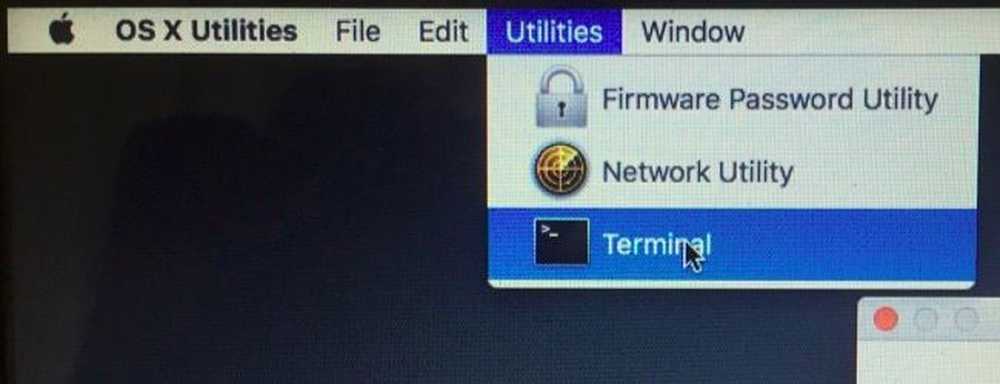
Nhập lệnh sau vào thiết bị đầu cuối và nhấn Enter để kiểm tra trạng thái:
tình trạng csrutil
Bạn sẽ xem Bảo vệ toàn vẹn hệ thống có được bật hay không.

Để tắt Bảo vệ toàn vẹn hệ thống, hãy chạy lệnh sau:
vô hiệu hóa csrutil
Nếu bạn quyết định muốn bật SIP sau, hãy quay lại môi trường khôi phục và chạy lệnh sau:
kích hoạt csrutil
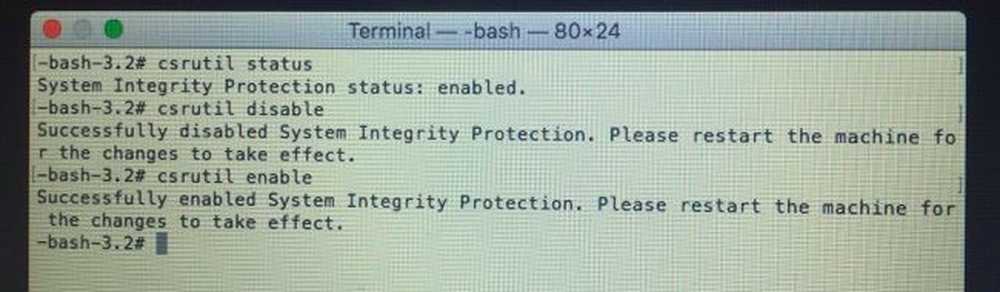
Khởi động lại máy Mac của bạn và cài đặt Bảo vệ toàn vẹn hệ thống mới của bạn sẽ có hiệu lực. Người dùng root giờ đây sẽ có quyền truy cập đầy đủ, không giới hạn vào toàn bộ hệ điều hành và mọi tệp.
Nếu trước đây bạn có các tệp được lưu trữ trong các thư mục được bảo vệ này trước khi bạn nâng cấp máy Mac lên OS X 10.11 El Capitan, chúng sẽ không bị xóa. Bạn sẽ thấy chúng được chuyển đến thư mục / Library / SystemMigration / History / Migration- (UUID) / QuarantineRoot / trên máy Mac của bạn.
Tín dụng hình ảnh: Shinji trên Flickr




